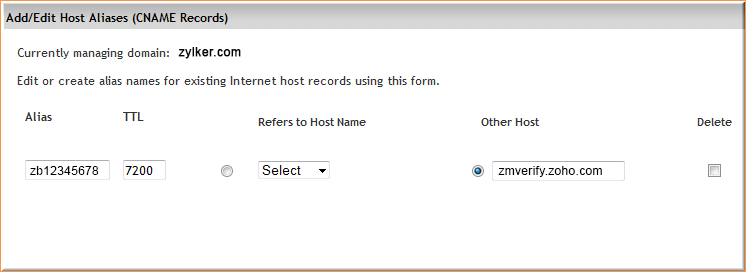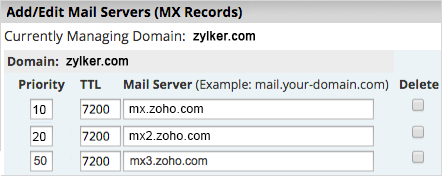DNS-recordconfiguratie voor Network Solutions
Zoho Mail biedt meerdere opties om te verifiëren dat u de eigenaar van het domein bent en e-maillevering te configureren in Network Solutions.
Network Solutions - TXT-records toevoegen voor verificatie
Als het DNS-beheer voor uw domein wordt gehost door Network Solutions, volgt u de onderstaande stappen om een TXT toe te voegen en het domein te verifiëren.
- Meld u aan bij uw Network Solutions-accountmanager
- Klik onder My Domain Names op EDIT DNS en selecteer het domein dat u wilt verifiëren met Zoho Mail.
- Klik op Manage en klik vervolgens op Change Where Domain Points.
- En klik vervolgens op Advanced DNS.
- Blader omlaag naar Tekst (TXT-records) en klik op Edit TXT Records.
- Voer de gegevens voor uw TXT-record in.
- Voer in het veld Host de optie @ in
- Voer in het veld TXT Value de TXT-waarde in die is gegenereerd in de Zoho Mail-beheerconsole
- Voer in het TTL-veld de waarde 3600 seconden in
- Blader omlaag en klik op Continue.
- Klik op Save Changes.
- Ga terug naar de pagina mailadmin.zoho.com en klik op Verify by TXT.
- Als de DNS-gegevens correct zijn ingevuld, wordt het domein geverifieerd. U kunt doorgaan met de volgende stappen om gebruikersaccounts aan te maken.
Network Solutions - CNAME-records toevoegen voor verificatie
Als het DNS-beheer voor uw domein wordt gehost door Network Solutions, volgt u de onderstaande stappen om een CNAME toe te voegen en het domein te verifiëren.
- Meld u aan bij uw Network Solutions-accountmanager
- Klik onder My Domain Names op het domein dat u wilt verifiëren met Zoho Mail
- Klik op Manage en klik vervolgens op Change Where Domain Points.
- En klik vervolgens op Advanced DNS.
- Ga naar CNAME en klik vervolgens op de knop Edit CNAME Records.
- Geef de Alias op als de code die op uw domeinverificatiepagina van Zoho is gegenereerd (voorbeeld: zb12345678).
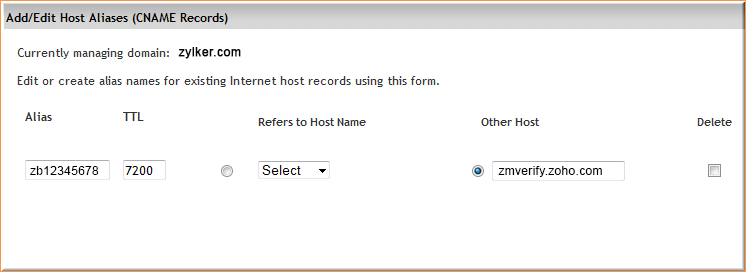
- Selecteer het keuzerondje 'Other Host'.
- Voer in het veld Other Host de waarde uit het veld CNAME Value/ Points To/ Destination van uw Zoho Mail-beheerconsole in.
- Stel TTL in op 7200.
- Selecteer Continue en klik vervolgens op Save Changes.
U hebt de CNAME nu toegevoegd. Mogelijk moet u minimaal een uur wachten voordat de wijzigingen in de DNS-servers zijn doorgevoerd. Meld u na een uur of twee aan bij het configuratiescherm van Zoho Mail en klik op Verify. Nadat uw domein is geverifieerd, kunt u beginnen met het toevoegen van gebruikers en het maken van e-mailaccounts.
MX-records bijwerken om e-mails te ontvangen - Network Solutions
Als uw DNS wordt gehost bij Network Solutions, volgt u de onderstaande instructies om de MX-records van het domein te wijzigen en om e-mails te ontvangen.
- Meld u aan bij uw Network Solutions-accountmanager
- Klik onder My Domain Names op het domein dat u wilt verifiëren met Zoho Mail
- Klik op Manage en klik vervolgens op Change Where Domain Points.
- En klik vervolgens op Advanced DNS.
- Ga naar MX en klik vervolgens op de knop Edit MX Records.
- Geef '10' op in het veld Priority.
- Geef mx.zoho.com op in het veld Mail Server.
- Voeg nog een MX-record toe en stel Mail server in op mx2.zoho.com en stel Priority in op 20.
- Voeg op dezelfde manier de laatste derde M-record toe en stel Mail server in op mx3.zoho.com en stel Priority in op 50.
- Selecteer Continue en klik vervolgens op Save Changes.
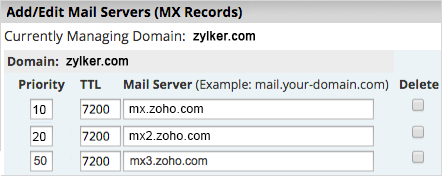
Let op:
- Wij raden u aan de ondersteunende documentatie van uw DNS-provider door te nemen voor de exacte methode voor het toevoegen van MX-vermeldingen.
- De hierboven vermelde MX-waarden zijn gebaseerd op de algemene configuratiegegevens. Raadpleeg dit gedeelte in het configuratiescherm voor beheerders voor een specifiekere configuratie voor uw domein.
- Controleer of alleen de bovenstaande 2 records in de resultaten staan om de juiste e-maillevering te garanderen. Als u de andere MX-records hebt, kunt u mogelijk geen e-mails ontvangen in Zoho Mail.
U hebt MX-records toegevoegd voor uw gehoste Network Solutions-domein. U kunt de MX-records controleren met de MX-tool voor het controleren van records van Zoho.